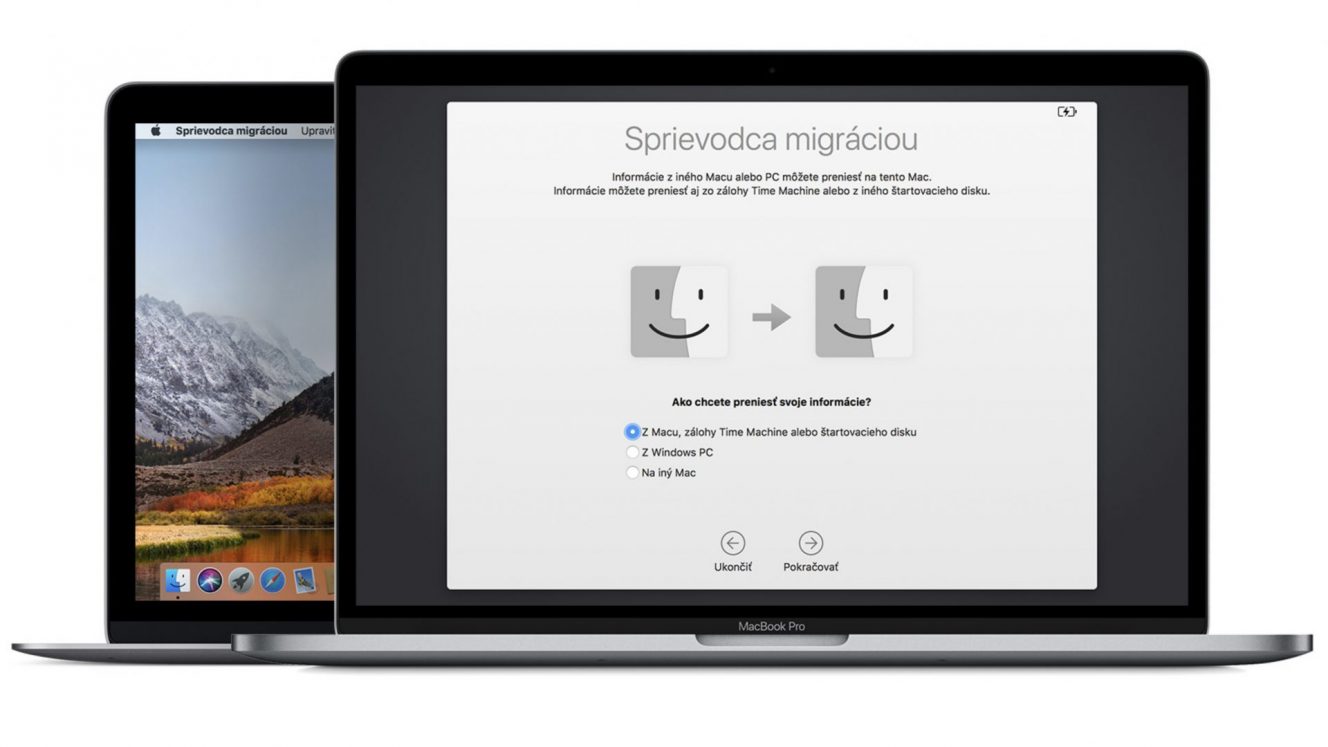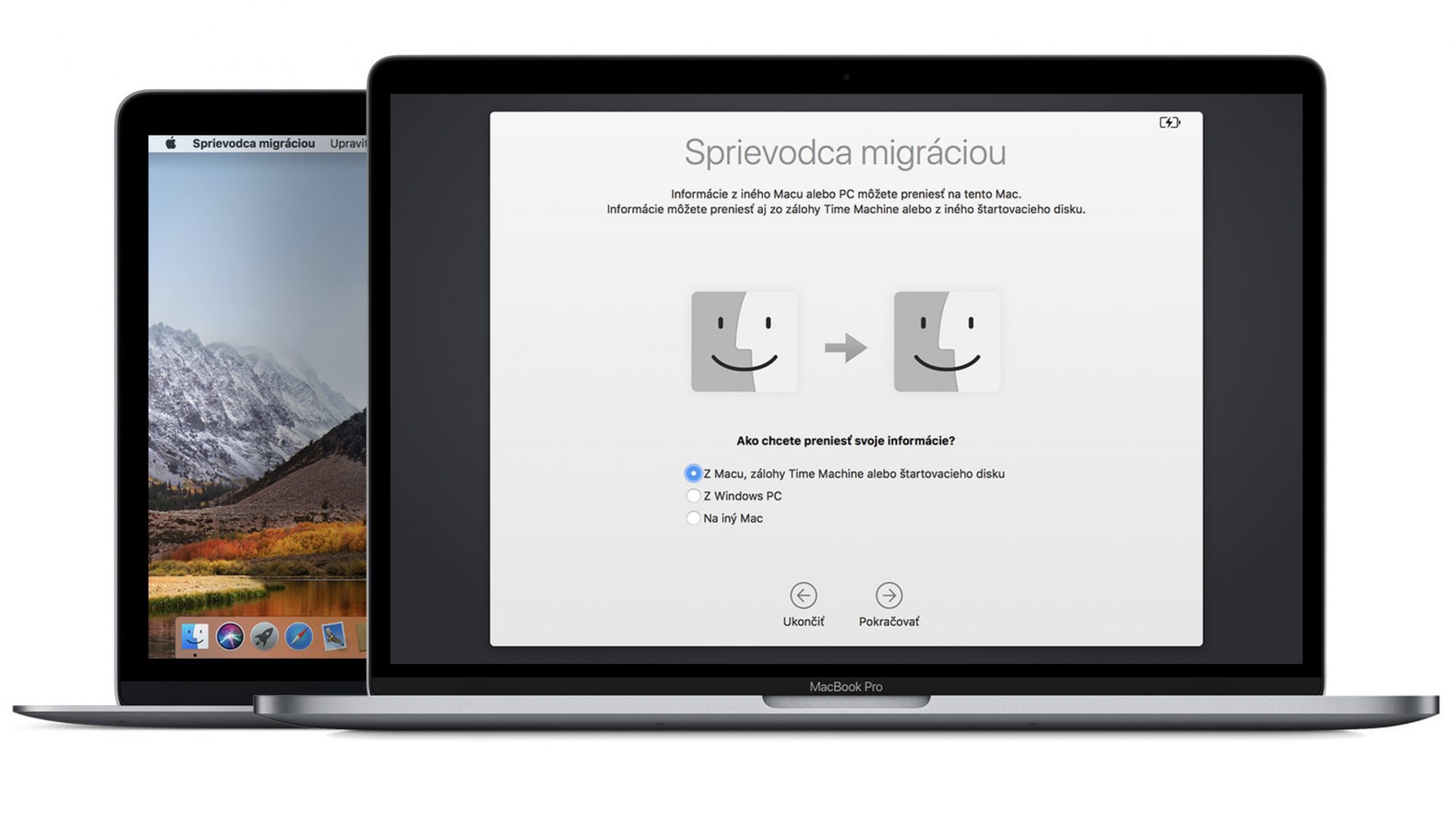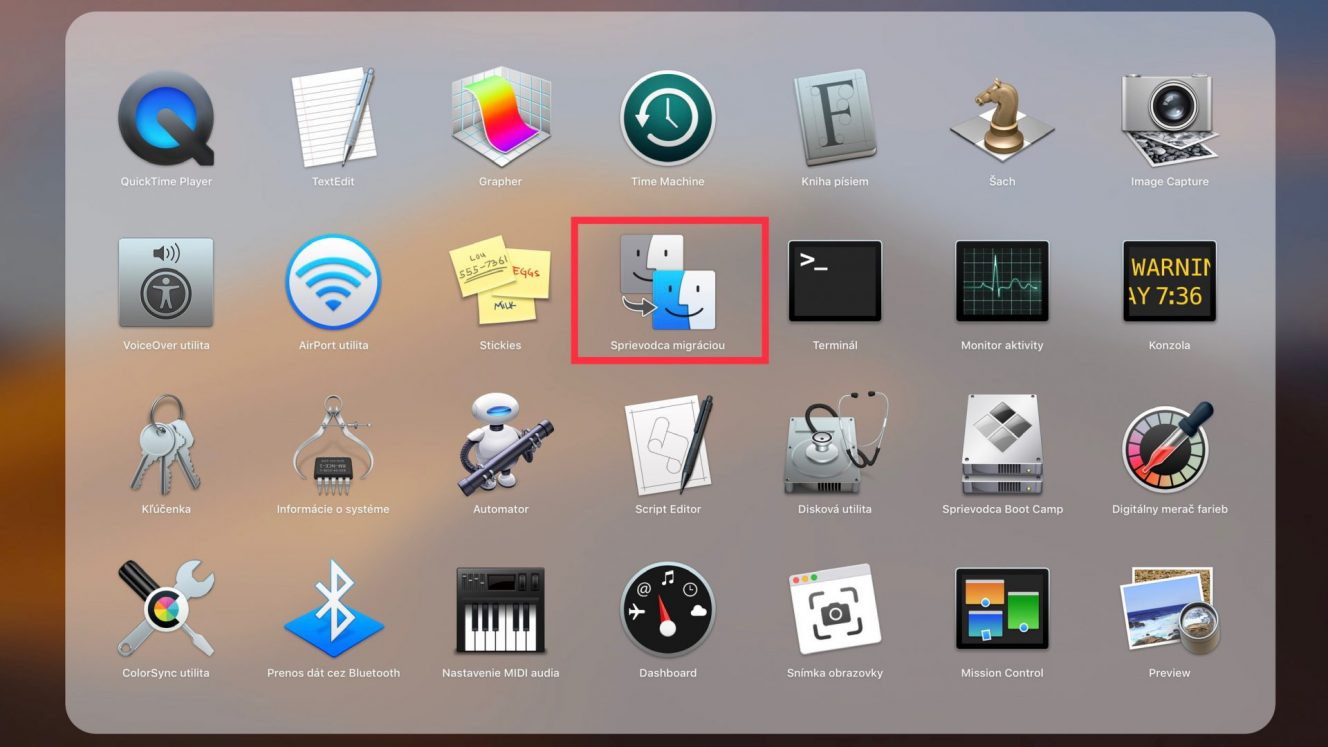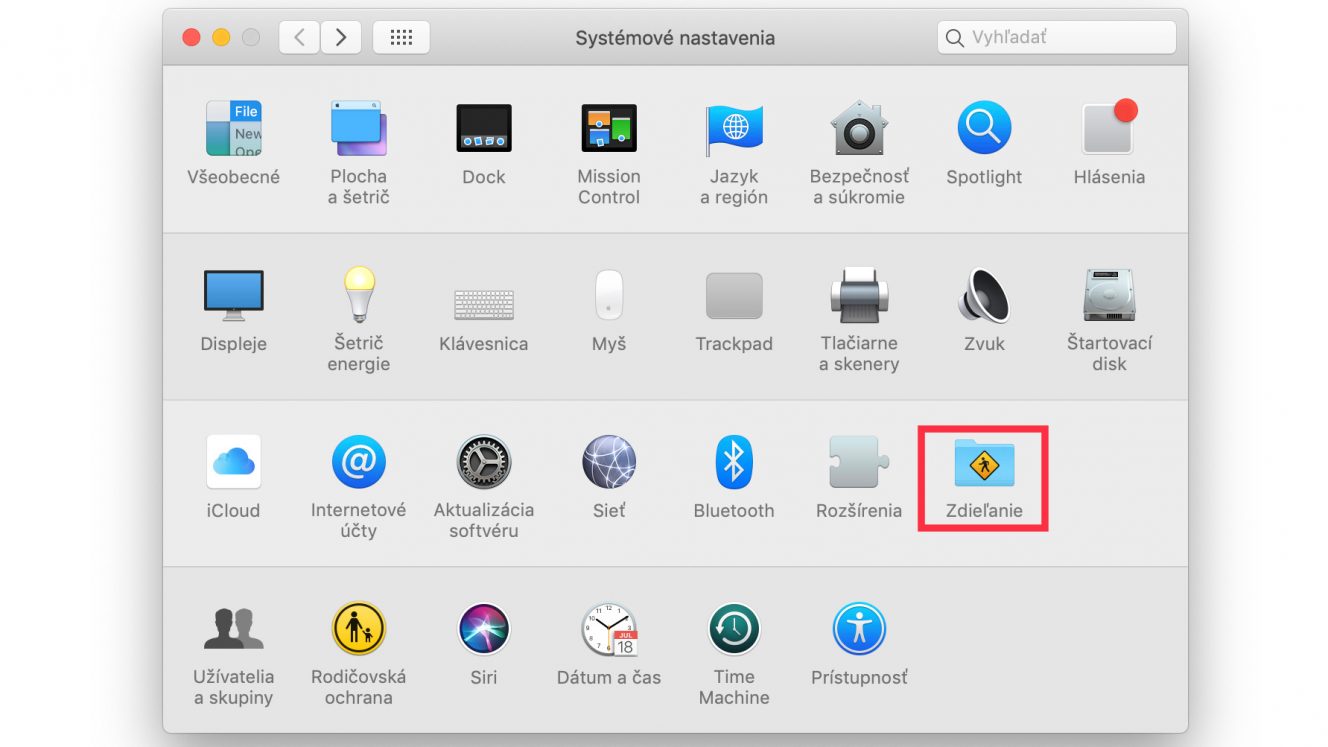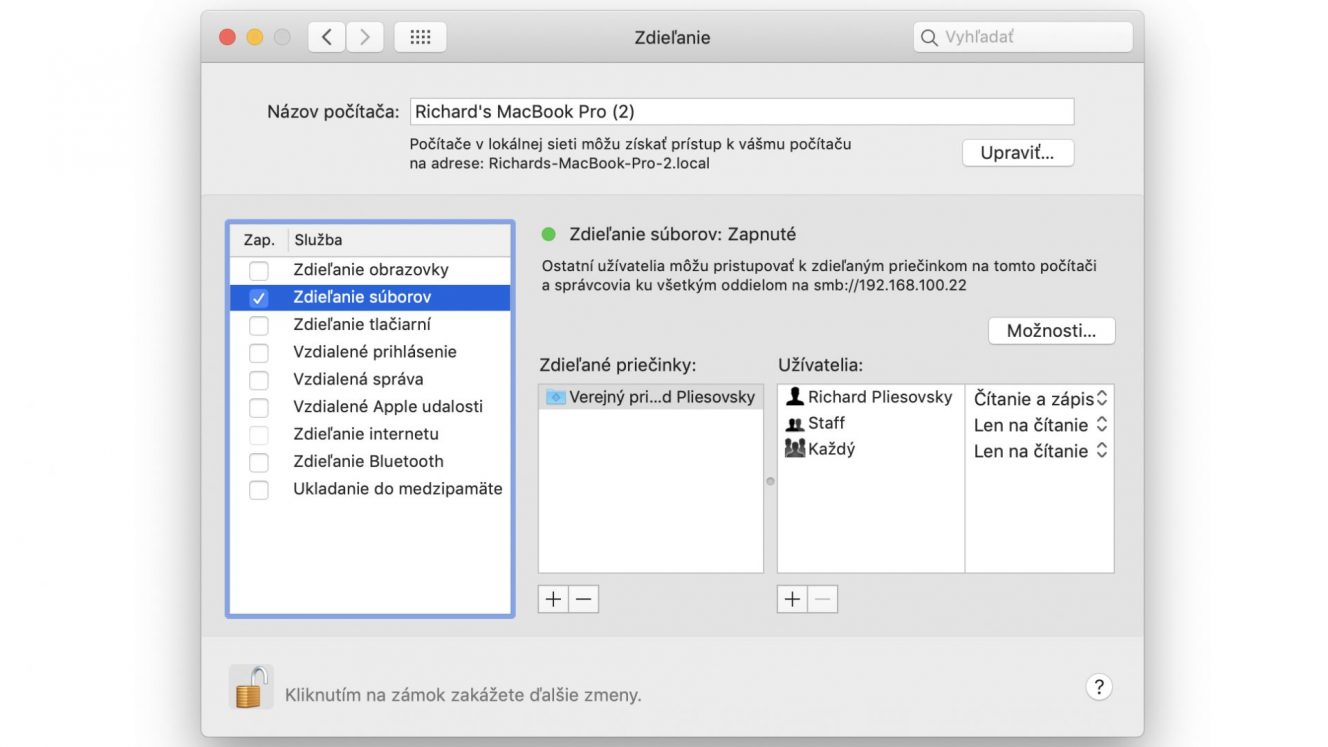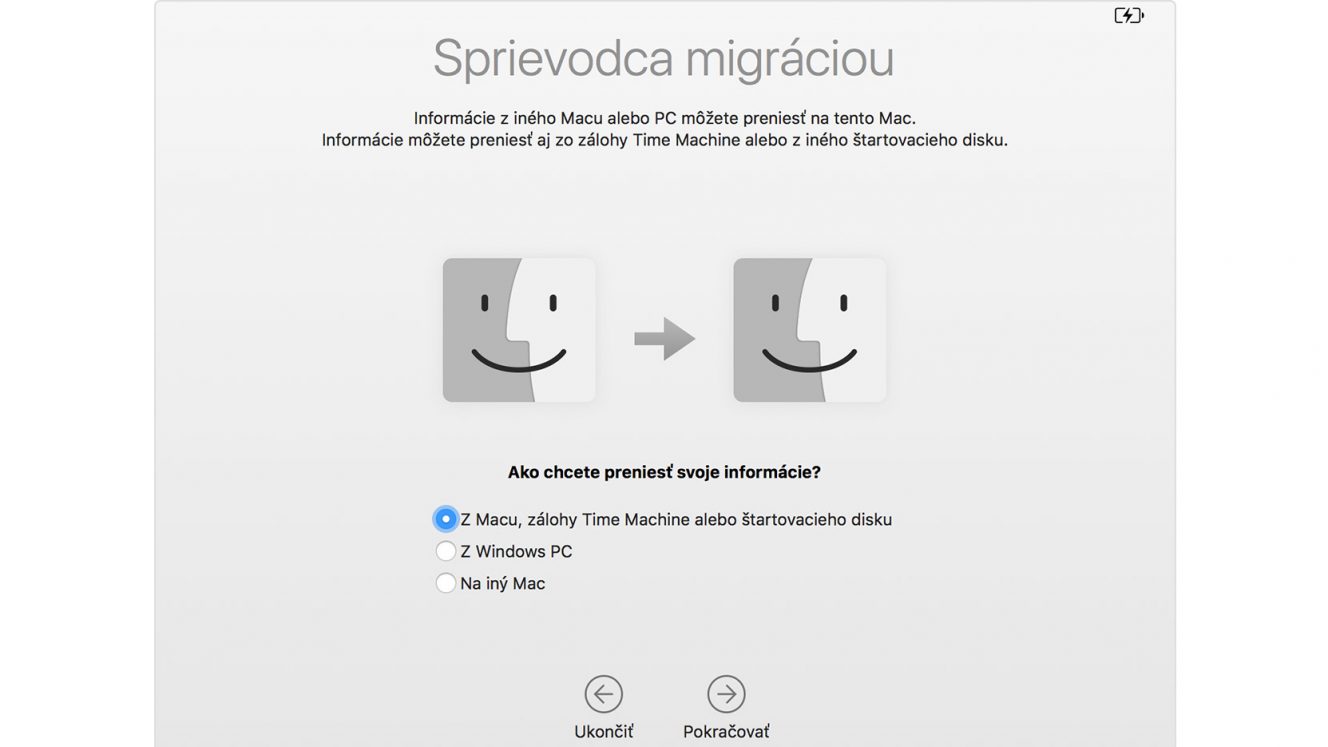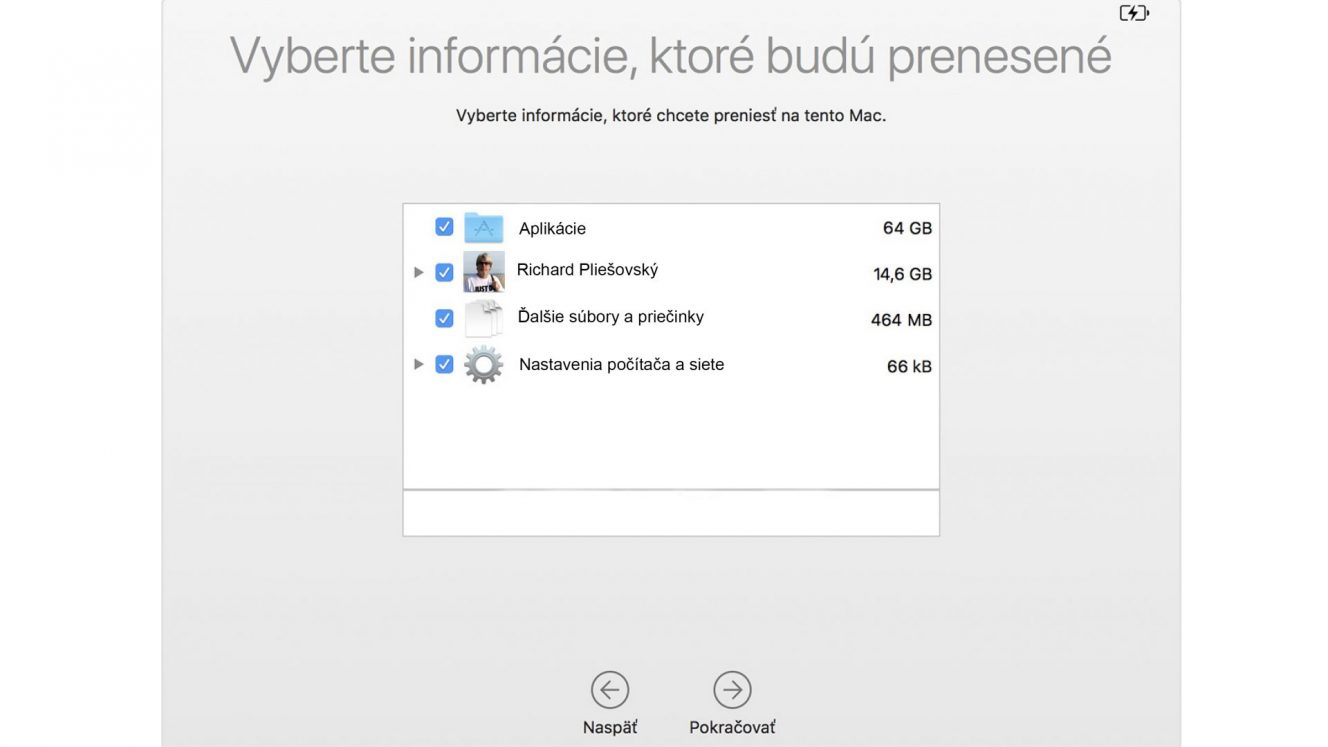Nedávno som riešil problém s pripojením postaršej sieťovej tlačiarne na Mac. Napriek tomu, že som ju mal spojazdnenú v MacBooku, do iMacu mi to akosi nešlo. A tak ma napadlo, či sa nedá takéto nastavenie (hanba-nehanba) jednoducho preniesť.
Ako isto tušíte, aj pre takéhoto diletanta ako som ja, má Apple riešenie. Tento nástroj sa volá Sprievodca migráciou. Skopíruje všetky súbory do druhého Macu, nemusí ísť teda len o nastavenia, ale aj iné dáta. Informácie sa dajú preniesť nielen z platformy macOS, ale aj Windows.
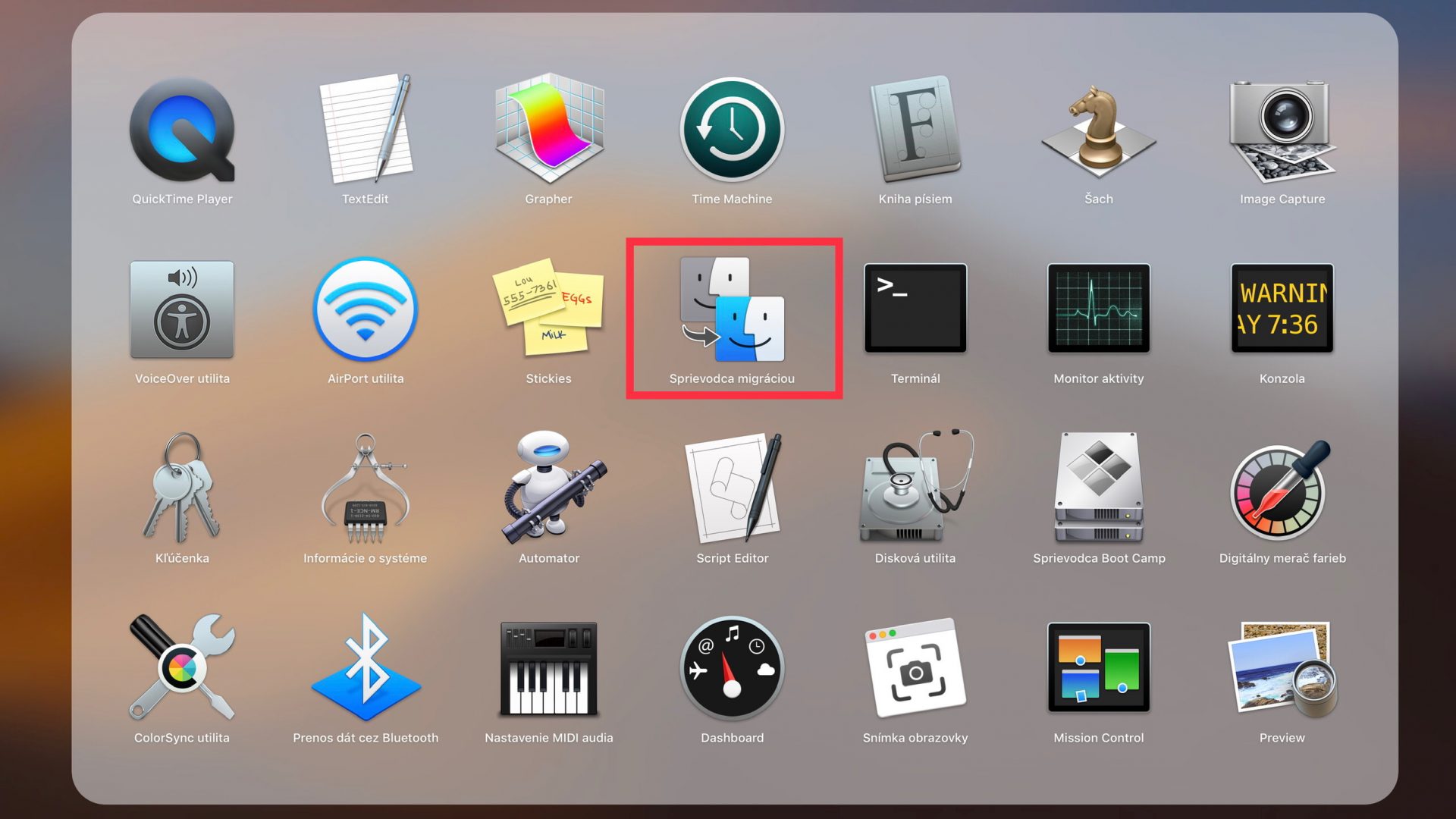
Oba počítače by mali mať najnovšie aktualizácie softvéru Apple. Na Macu z ktorého ideme brať údaje otvoríme v menu Apple > Systémové nastavenia a potom klikneme na položku Zdieľanie a skontrolujte pole názov počítača.
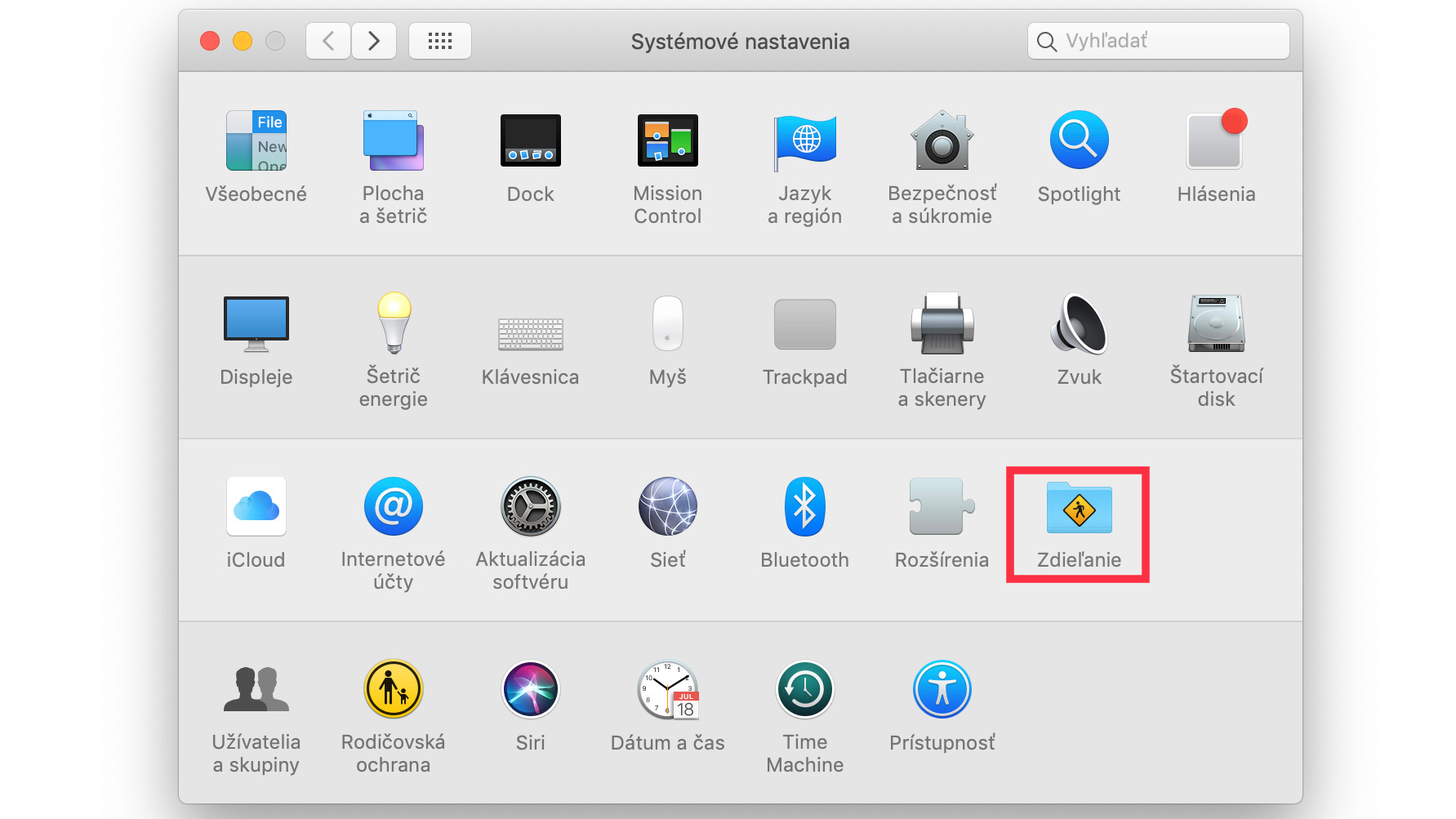
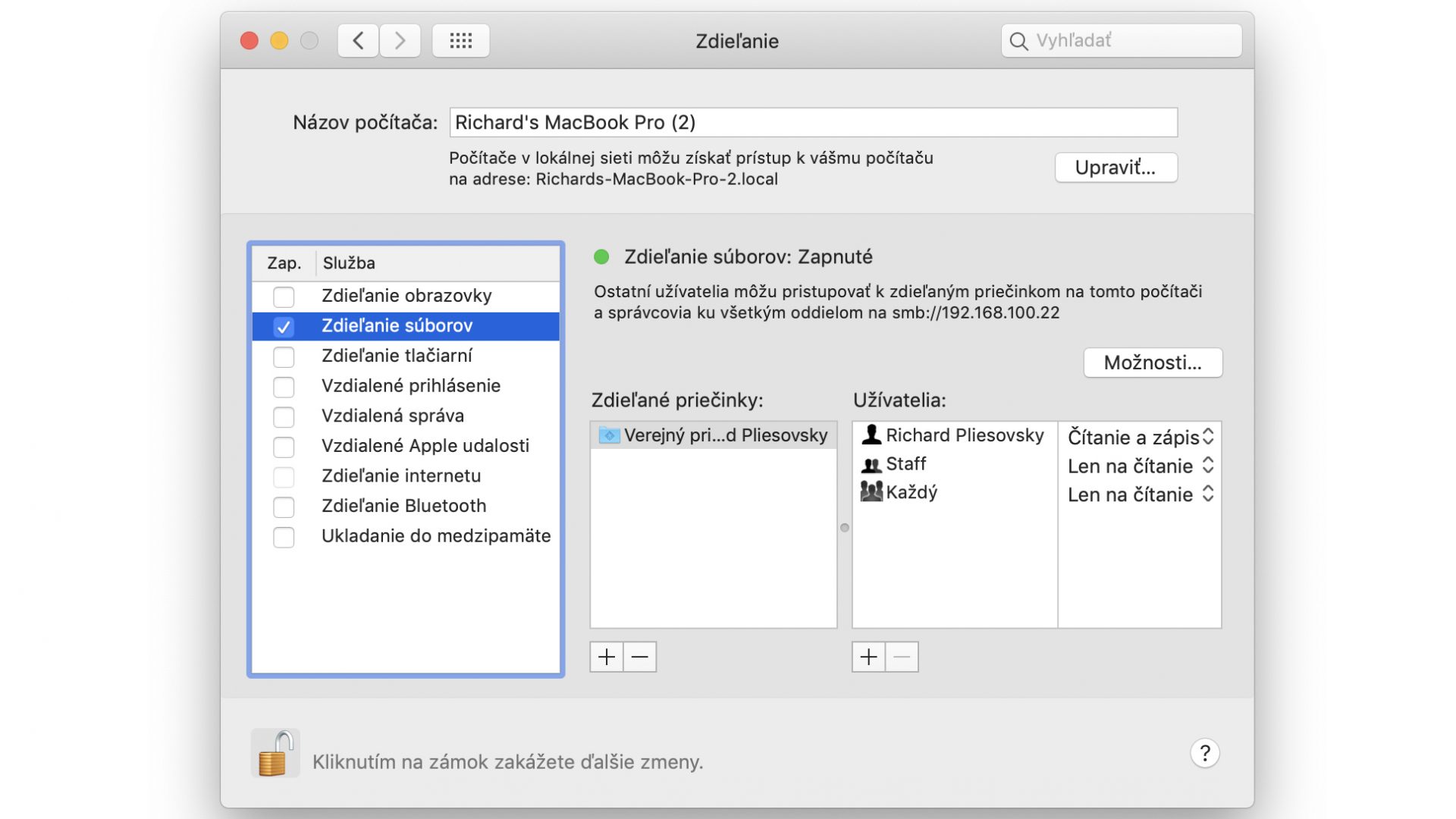
Na Macu kde chceme prenášať údaje otvoríme Sprievodcu migráciou vás systém požiada o prihlasovacie heslo, po prihlásení klikneme na Pokračovať. Objaví možnosť voľby, akým spôsobom chceme prenášať informácie. Zvolíme prvú možnosť: Z Macu, zálohy Time Machine alebo štartovacieho disku.
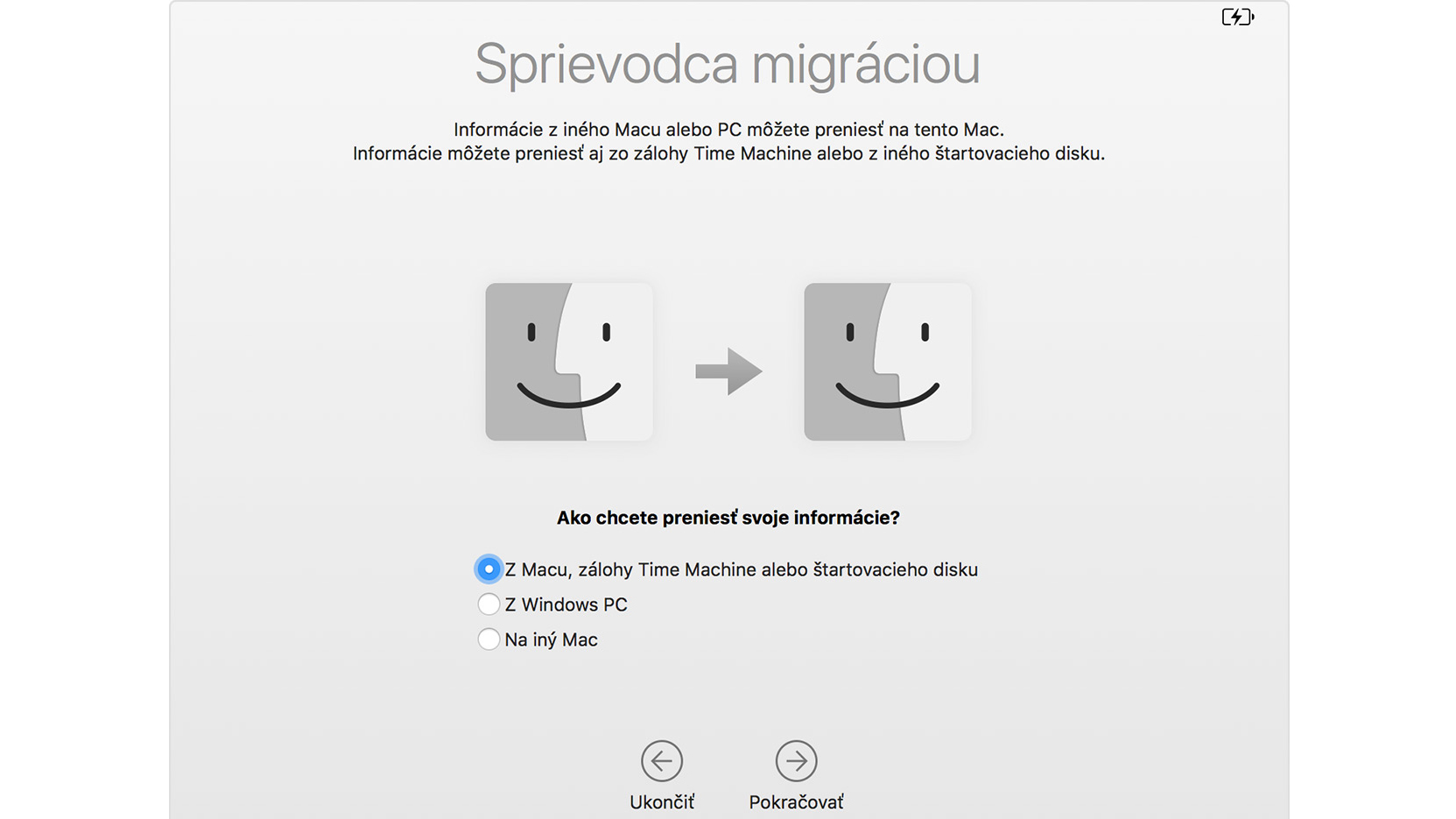
Na Macu z ktorého chceme kopírovať informácie otvoríme Sprievodcu migráciou, zadáme heslo a potvrdíme Pokračovať. Aj tam sa sa zobrazí otázka, akým spôsobom chceme prenášať informácie.
Na Macu kde chceme preniesť údaje sa zobrazí výzva na výber Macu, zálohy Time Machine alebo iného disku. Zvolíme si príslušnú ikonu a klikneme na Pokračovať.
Ďalej si vyberieme z menu dáta, ktoré chceme prenášať. V mojom prípade som zaškrtol poslednú položku Nastavenia počítača a siete.
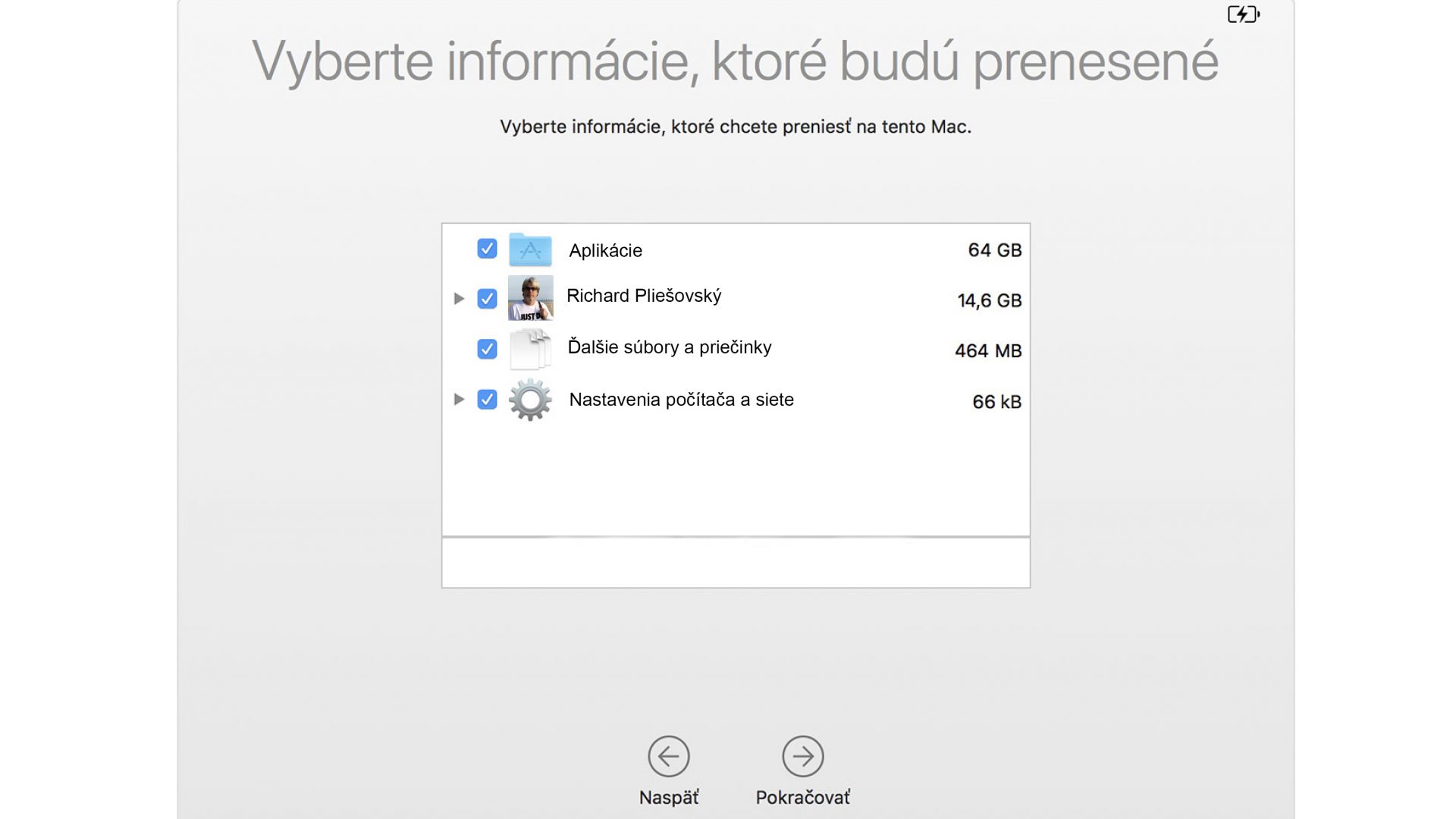
Po dokončení operácie Sprievodca migráciou sa prihlásime do počítača a mali by sme tam mať požadované dáta.
Mne bezdrôtový prenos akosi nešiel dokončiť a tak som sa rozhodol preniesť Nastavenia počítača a siete cez Time Machine zo „starého“ Macu. Za pár minút som to mal dokončené a všetko správne fungovalo. Akurát Magic Mouse nebola spárovaná s iMacom, tú som musel nanovo pripojiť a počítač mal názov z pôvodného Macu.
Najdôležitejšie je, že po tomto úkone môžem využívať tlačiareň aj z druhého Macu. Možno aj vy máte podobný problém a rozmýšľate ako ho vyriešiť. Mne takéto prenesenie nastavení výrazne pomohlo, pretože ani technik od Canonu mi nevedel pomôcť, keď som sa snažil nainštalovať ovládače na prvý Mac.
Viac článkov o návodoch, aplikáciách a funkciách pre platformu macOS nájdete v našej sérii.